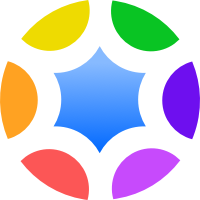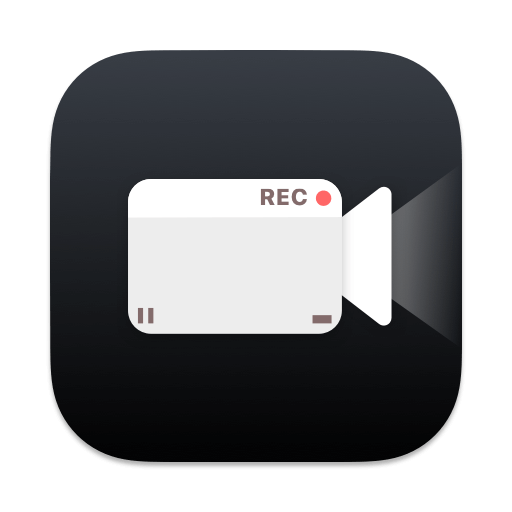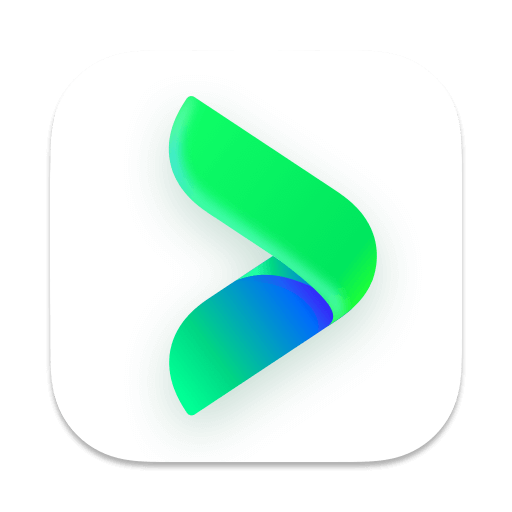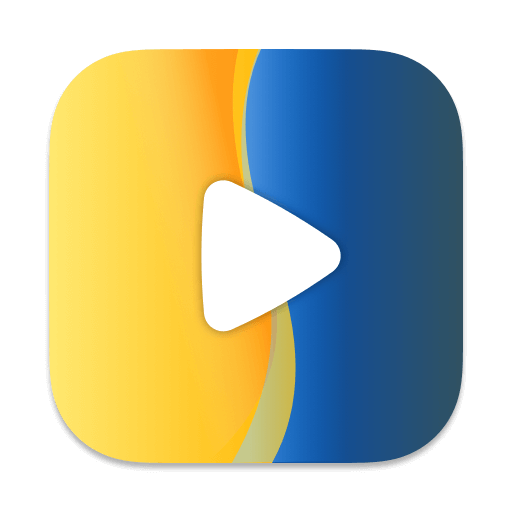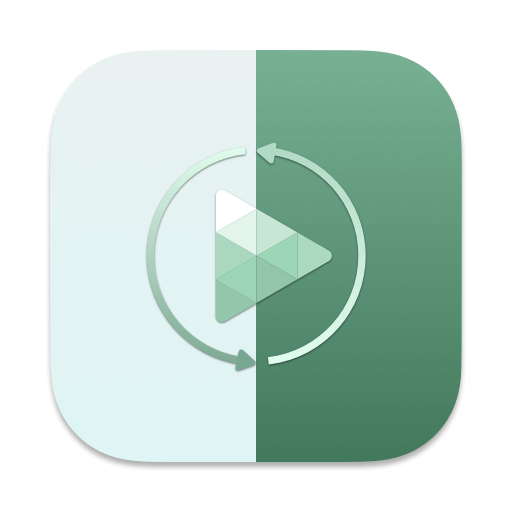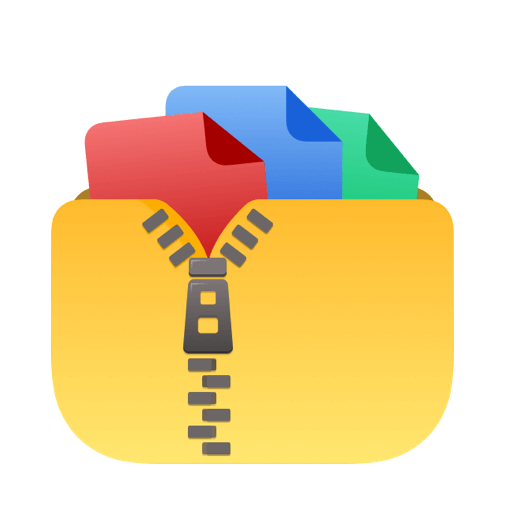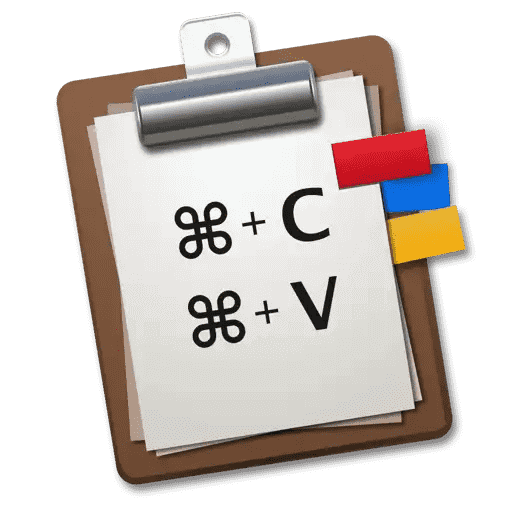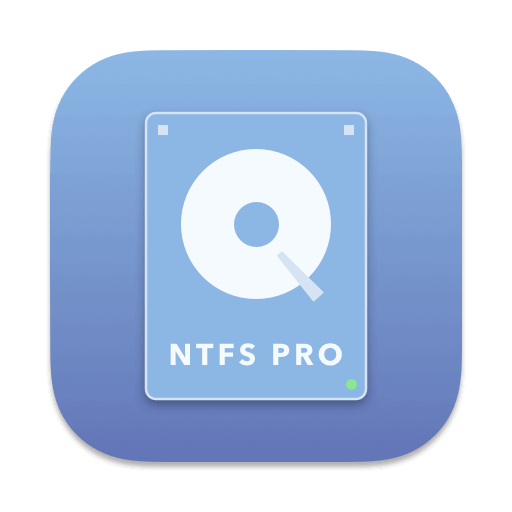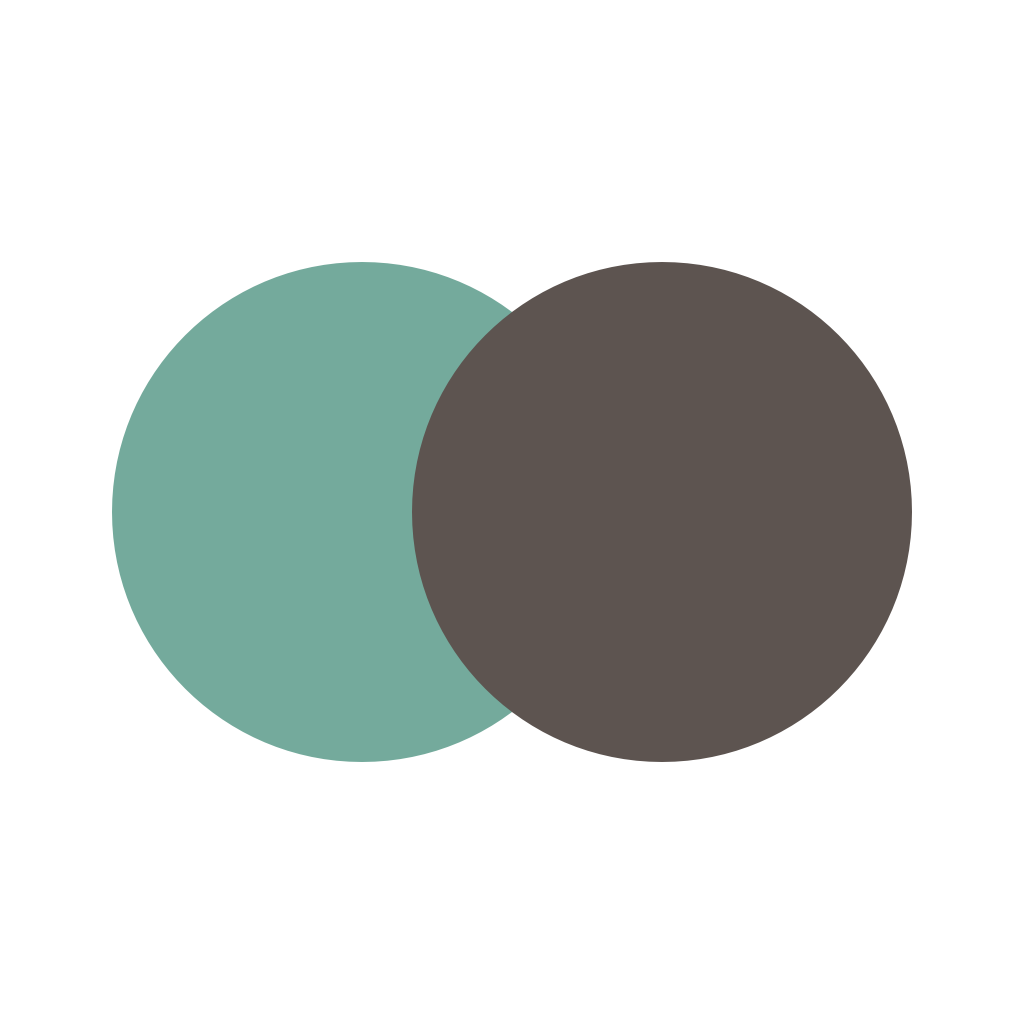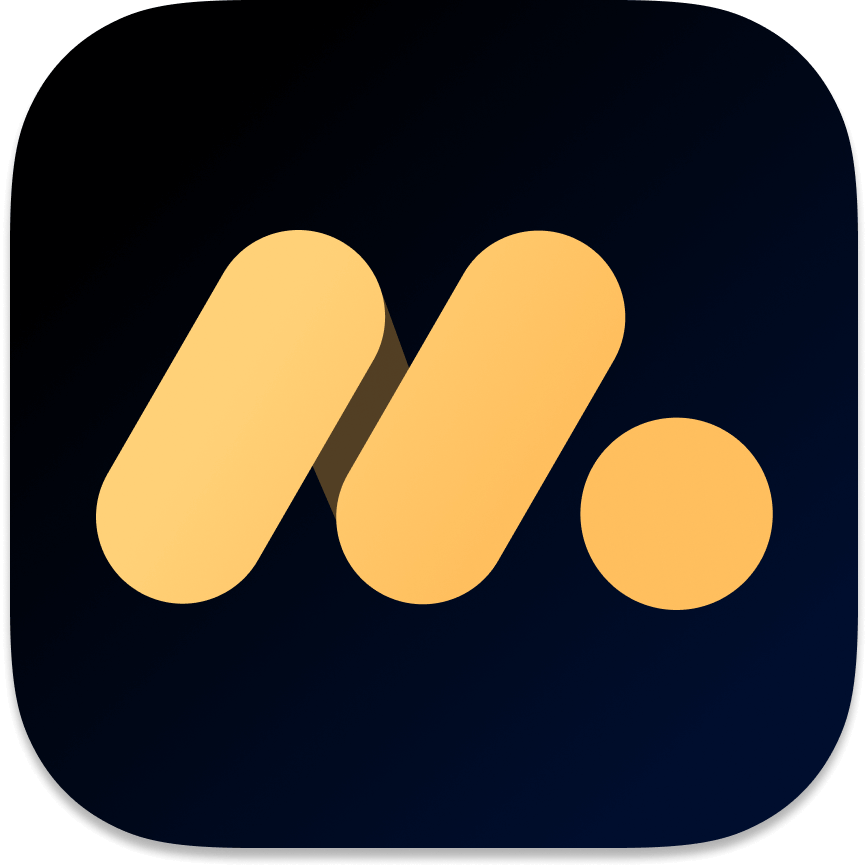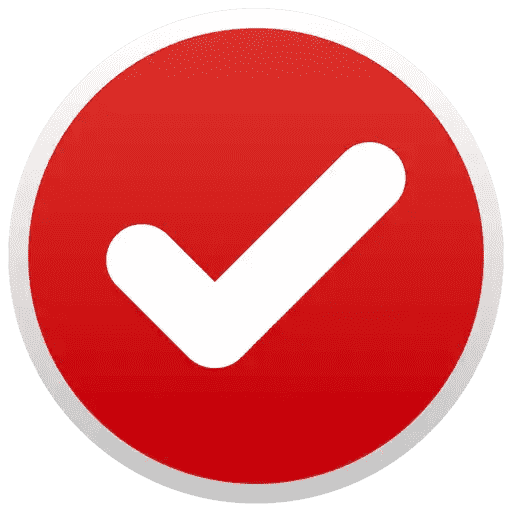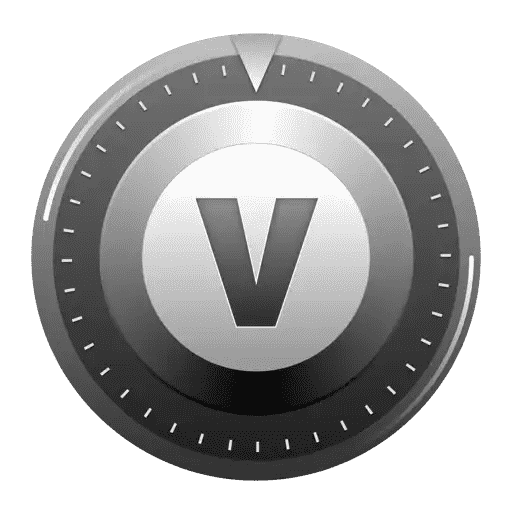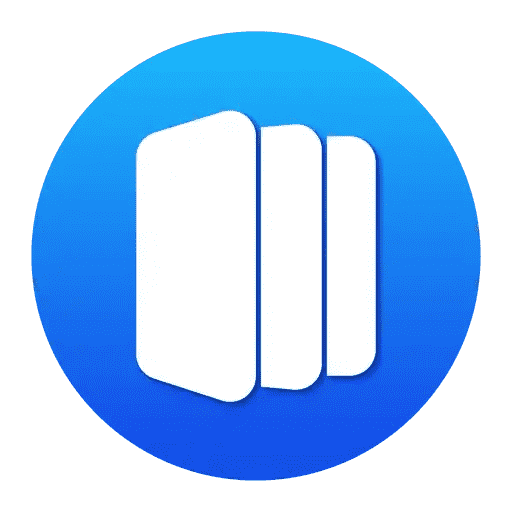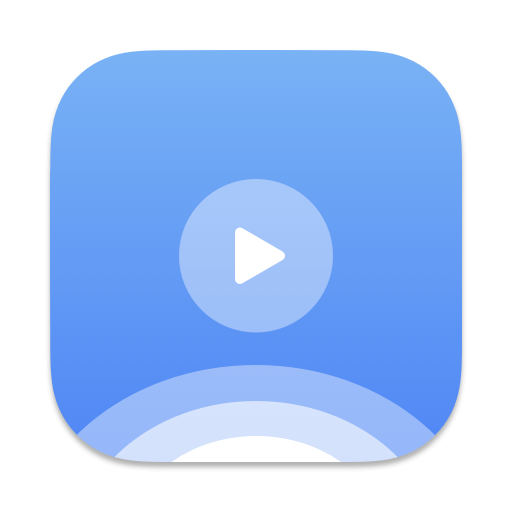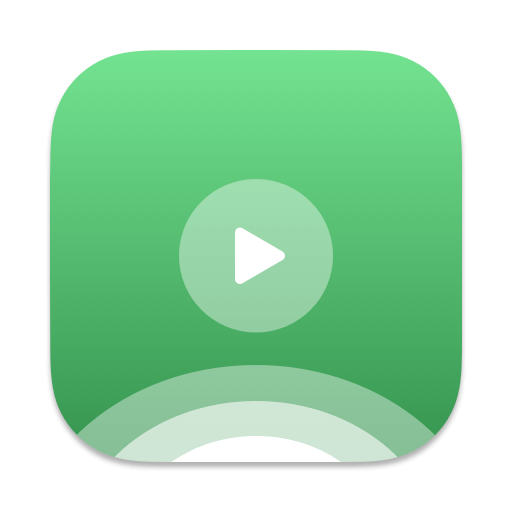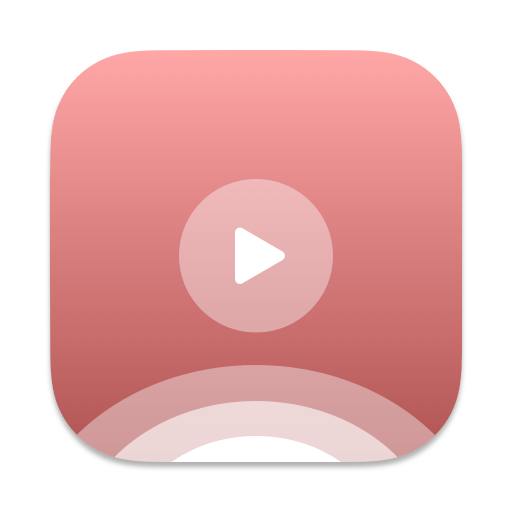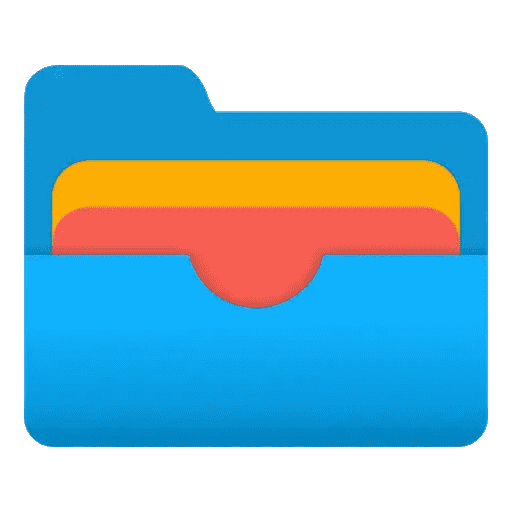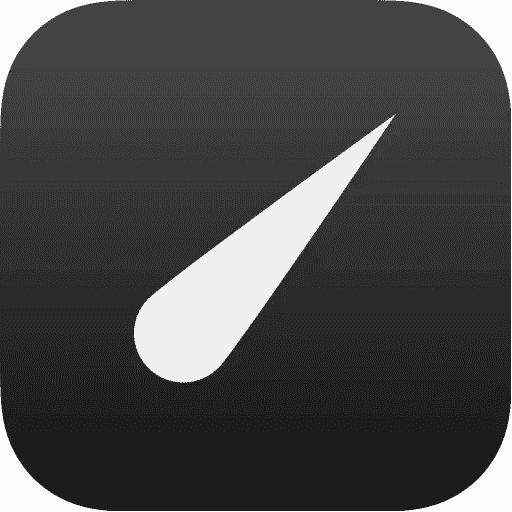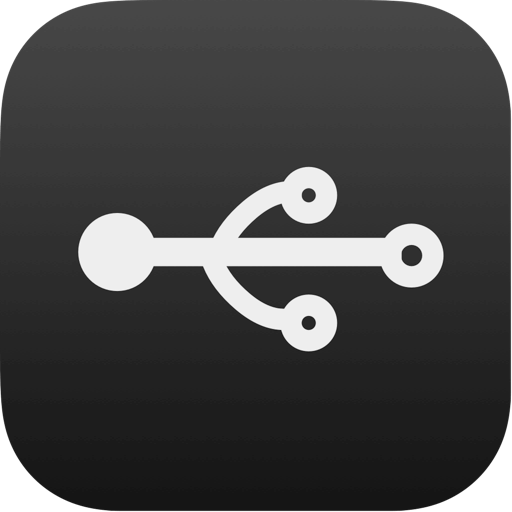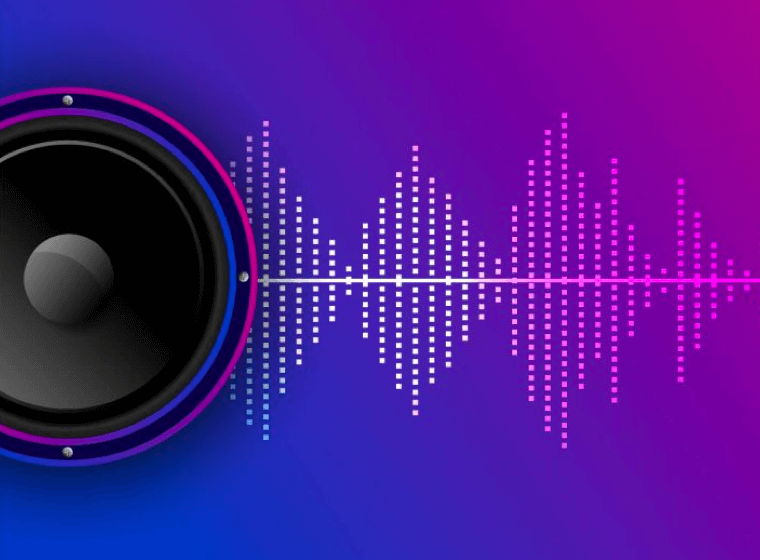Mac Monterey, Mac Ventura如何内录声音
疫情之后,很多人需要开网络会议,上网课视频,很多时候可能需要录制Mac上的网课或者Zoom/Teams会议,甚至google会议,网课,如果你也有下面的这些问题,可以在这篇文章中找到答案。
Mac录屏声音软件?
Mac QuickTime录屏声音问题怎么解决?
soundflower录屏如何带上系统声音?
2022 Mac Monterey录屏工具推荐?
Mac录屏Zoom如何做到声音也同时录制下来?
Mac上录屏为什么没有声音?
Mac上既能录屏,又能同时保留声音的软件有哪些?
Omi录屏专家
Mac下最好的免费录屏和摄像头录制工具。Omi录屏专家支持在Mac上全屏录制,划区域录制,摄像头画中画录制,单独摄像头录制等。同时支持录制系统声音,麦克风,鼠标点击事件。支持15帧到60帧,720P,1080P,4K分辨率。也支持对录制好的视频进行裁剪编辑,选择指定的分辨率,帧率和画质进行导出。
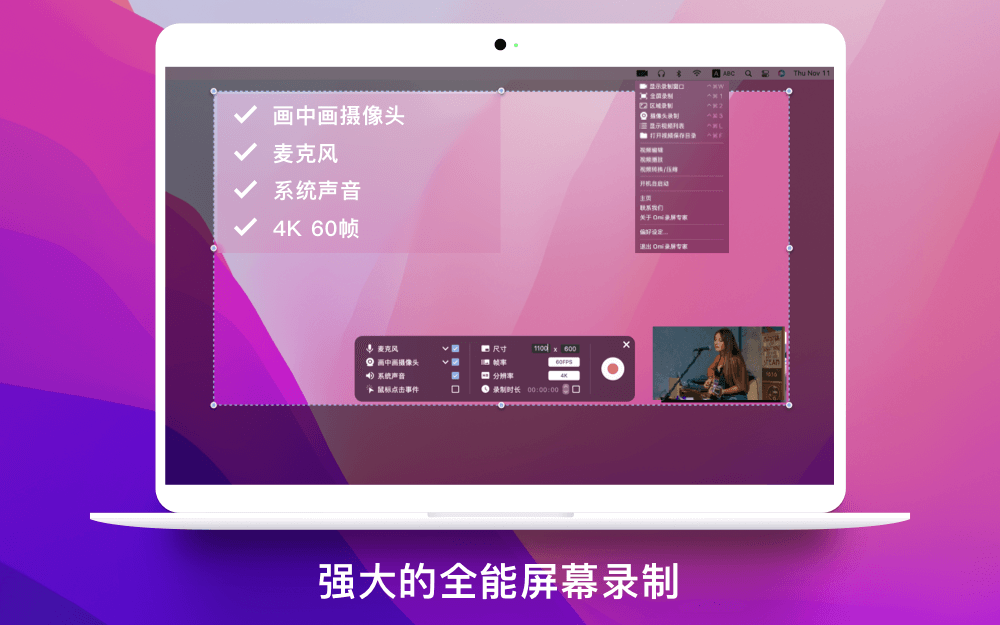
跟很多类似的录屏软件,比如 Record It, Filmage Screen, RecMaster Screen Recorder等一样,你既可以录制全屏幕,也可以只录制某个区域,甚至录制摄像头。最好用的是能录制系统声音,而且录制的时候并不限制原来的声音输出,你可以一边听着网课,一边录制网课。首先你可以在录制界面里,选上"系统声音"这个选项,如果你是第一次开启这个功能,需要安装 Omi 录屏专家声音驱动。一旦安装完声音驱动后,在选上系统声音这个选项,你录制的时候,就可以既听到系统播放的声音,也能够同时录制这个声音到录制的视频文件中。
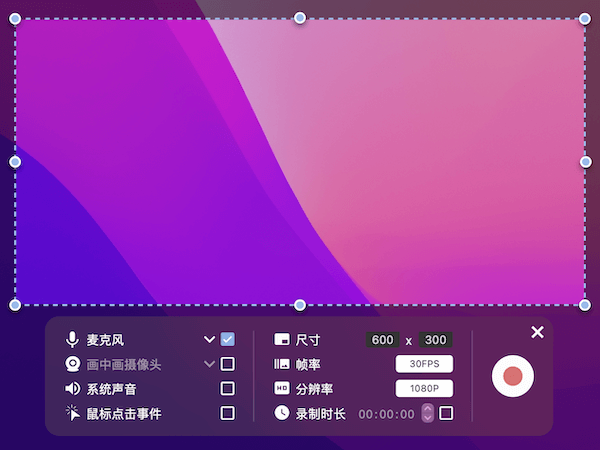
想要了解更多使用方法,可以参考 Omi 录屏专家产品介绍
QuickTime 播放器
是的,你也可以用QuickTime来录制屏幕和声音。按照下面的步骤就可以了。
1. 安装一个第三方的声音驱动,比如 sound flower或者 blackhole。
2. 打开QuickTime 播放器,菜单里选择新建屏幕录制。
3. 选择你要录制的区域。
4. 在麦克风选项中选择你第一步安装的驱动。
5. 然后就可以开始录制了。
但是QuickTime录制有两个问题,一个是无法同时录制麦克风和系统声音,另外因为需要用到第三方的音频驱动,所以耳机或者扬声器中是听不到系统声音的。所以还是建议你使用 Omi 录屏专家